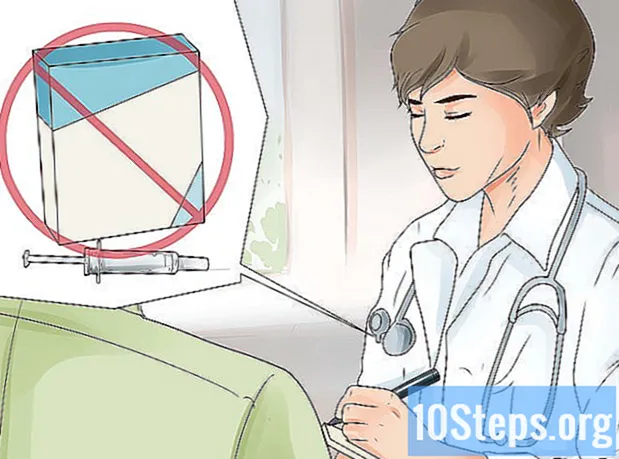Contenuto
Questo articolo fornisce suggerimenti su come copiare i contenuti dei file PDF e incollarli in un documento Microsoft Word (o altri programmi simili). Se il PDF è stato creato da un documento di testo su un computer, puoi utilizzare la versione gratuita di Adobe Acrobat Reader; se è stato scansionato da una copia fisica o è protetto, utilizza Google Drive per eseguire la conversione. Infine, puoi anche utilizzare un convertitore virtuale per trasformare il file direttamente in un documento Word se nessuna delle altre opzioni funziona.
passi
Metodo 1 di 3: utilizzo di Adobe Acrobat Reader
Apri Acrobat Reader. Adobe Acrobat Reader DC è un processore PDF gratuito. A seconda del tipo di PDF scaricato, è possibile selezionare e copiare il testo del file con il programma.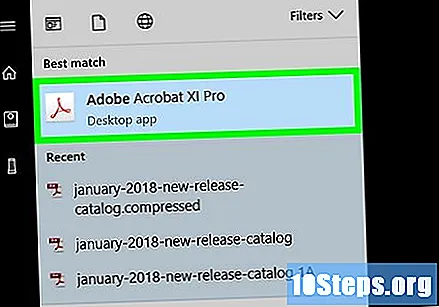
- Se non hai ancora Adobe Reader, scaricalo e installalo gratuitamente.
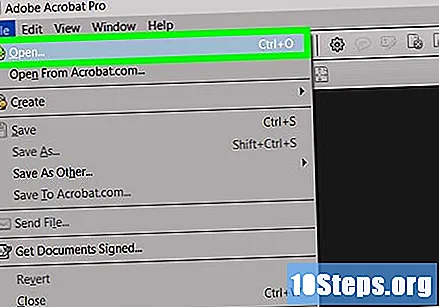
Apri il file PDF. fare clic Aperto nel menu a tendina Archivio, seleziona il file PDF e fai clic su Aperto, nell'angolo inferiore destro della finestra.- Se Adobe Reader è il programma predefinito per l'apertura di file PDF, è sufficiente fare doppio clic sul documento a cui si desidera accedere.
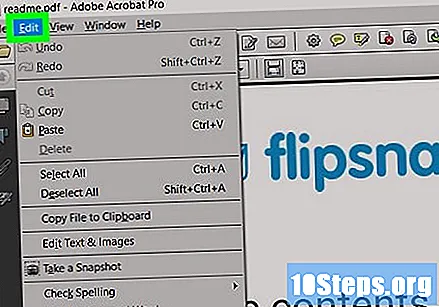
fare clic Modificare. Si trova sul lato superiore sinistro della finestra di Acrobat Reader (su Windows) o sul lato superiore sinistro dello schermo (su Mac). In entrambi i casi, ciò porta a un menu a discesa.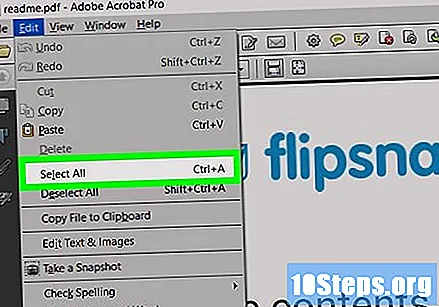
fare clic Seleziona tutto. L'opzione si trova nel menu a discesa Modificare e seleziona tutto il contenuto della pagina, ad eccezione delle immagini.- Se l'intero documento diventa blu, è perché non è possibile copiare e incollare il suo contenuto testuale. In tal caso, passa alla sezione successiva.
fare clic Modificare di nuovo e poi dentro copia. Quindi copierai tutto il testo.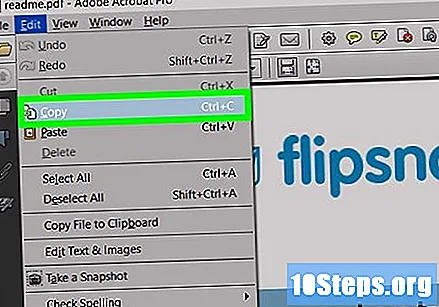
- Se il PDF ha più di una pagina, dovrai copiarle singolarmente dopo averle incollate.
Apri un nuovo documento. Usa Microsoft Word, Pages o Google Docs.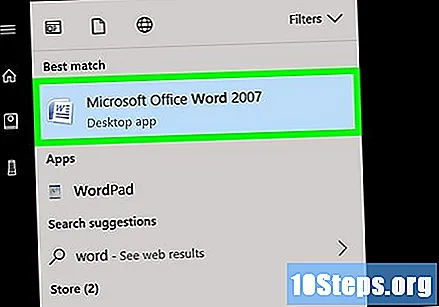
- Puoi anche utilizzare editor più semplici, come Blocco note, ma il PDF perderà la sua formattazione.
Incolla il testo copiato. stampa Ctrl+V (su Windows) o ⌘ Comando+V (su Mac). Pertanto, il contenuto del PDF apparirà nel documento.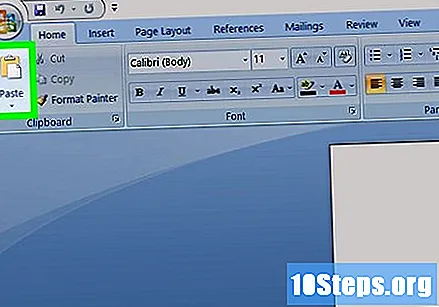
- Se non funziona, fai clic sulla pagina vuota del documento e riprova.
- Puoi anche fare clic con il pulsante destro del mouse sulla pagina e selezionare l'opzione Collana nel menu a tendina.
Metodo 2 di 3: utilizzo di Google Drive
Utilizzare questo metodo se il PDF include testo codificato come immagini. Se il file PDF è stato scansionato, probabilmente è stato creato come immagine, non come documento di testo. Pertanto, dovrai utilizzare un programma di riconoscimento ottico dei caratteri (o OCR, come è in inglese) per eseguire la conversione. Google Drive include un servizio OCR gratuito che funziona quasi sempre.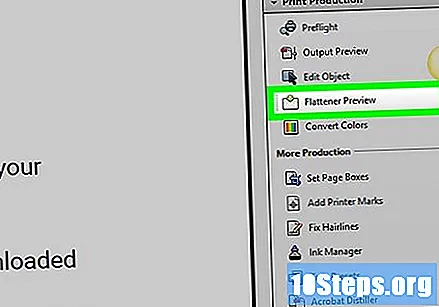
- Se anche il PDF è protetto da copia, Google Drive può rimuovere tale protezione durante il processo di riconoscimento.
Apri Google Drive. Vai su https://drive.google.com/ nel browser per accedere al tuo profilo (se hai effettuato l'accesso).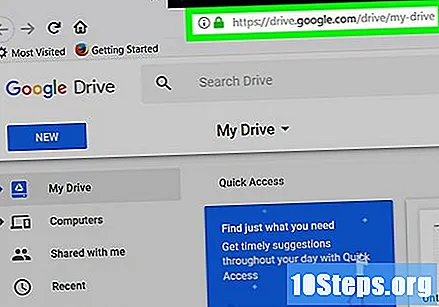
- Se non hai effettuato l'accesso al tuo account Google, inserisci la tua email e la password.
fare clic NUOVO. Il pulsante è blu e si trova nell'angolo superiore sinistro dell'unità. In entrambi i casi, ciò porta a un menu a discesa.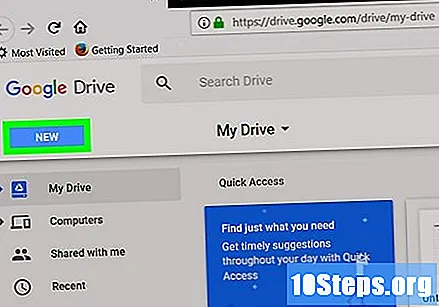
fare clic Caricare un file. L'opzione si trova nella parte superiore del menu a discesa e porta a una nuova finestra.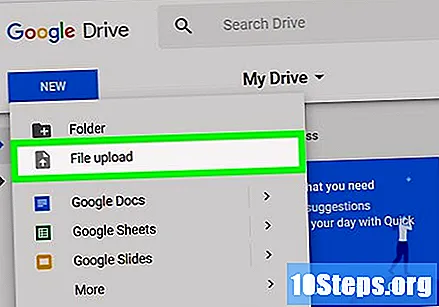
Seleziona il file PDF. Fare clic sul file che si desidera utilizzare.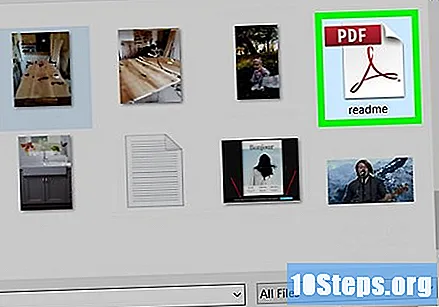
- Potrebbe essere necessario fare clic sulla posizione in cui è stato salvato il file sul lato sinistro della finestra.
fare clic Aperto. L'opzione si trova nell'angolo inferiore destro della finestra. Quindi, caricherai il PDF in Drive.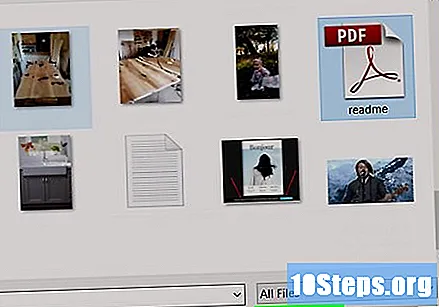
Seleziona il file PDF. Dopo che è stato caricato su Drive, fai clic per selezionarlo.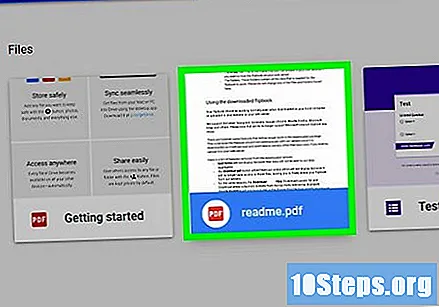
fare clic ⋮. L'opzione si trova nella parte superiore della pagina e porta a un menu a discesa.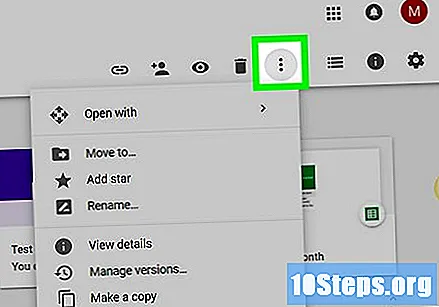
Selezionare Aperta con. L'opzione si trova nella parte superiore del menu a discesa che porta a un nuovo menu.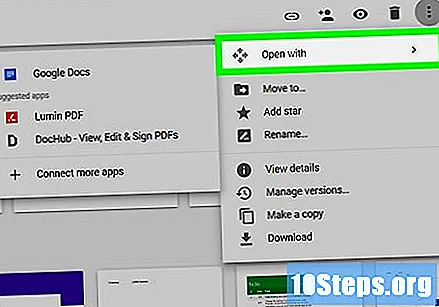
fare clic documenti Google. L'opzione si trova nel menu che appare sullo schermo. Con esso, Drive eseguirà la scansione del testo PDF nel formato di Documenti, operazione che può richiedere tempo, a seconda delle dimensioni.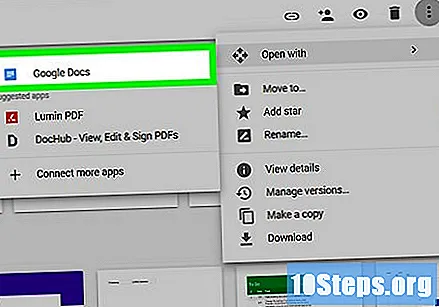
Guarda quali parti del testo sono state convertite. Il programma di riconoscimento dei caratteri di Google Drive non è perfetto. Pertanto, potrebbero esserci alcuni errori o parti non convertite, nonché ampi spazi tra le sezioni. Esplora la pagina per vedere se è così.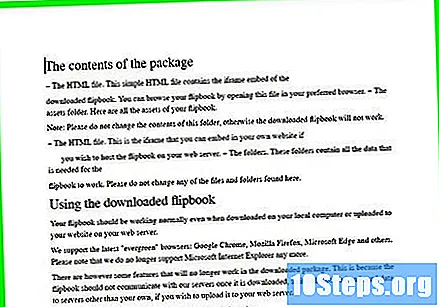
- Se noti degli errori, utilizza Google Docs per annullarli prima di copiare il testo.
Seleziona il testo. fare clic Modificare, nella parte superiore sinistra della pagina e Seleziona tutto nel menu a tendina.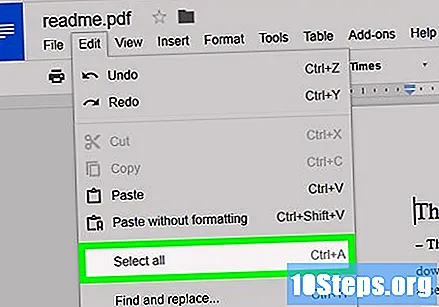
Copia il testo. fare clic Modificare e copia.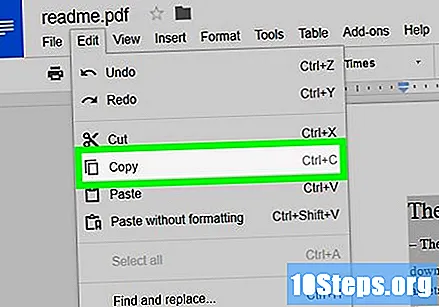
Apri un nuovo documento. Usa Microsoft Word, Pages o Google Docs.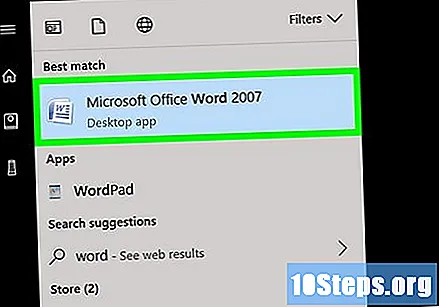
- Puoi anche utilizzare editor più semplici, come Blocco note, ma il PDF perderà la sua formattazione.
Incolla il testo copiato. stampa Ctrl+V (su Windows) o ⌘ Comando+V (su Mac). Pertanto, il contenuto del PDF apparirà nel documento.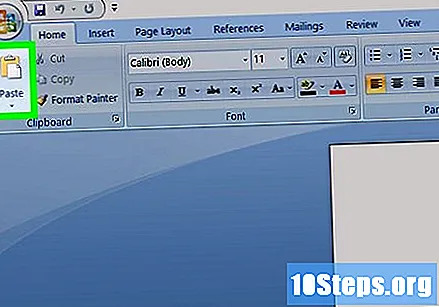
- Se non funziona, fai clic sulla pagina vuota del documento e riprova.
- Puoi anche fare clic con il pulsante destro del mouse sulla pagina e selezionare l'opzione Collana nel menu a tendina.
Metodo 3 di 3: conversione di file PDF in Word
Accedi al sito Web PDF to Doc. Digita http://pdf2doc.com/ nella barra degli indirizzi del browser. Attenzione: non ha una versione portoghese, ma è molto facile da usare.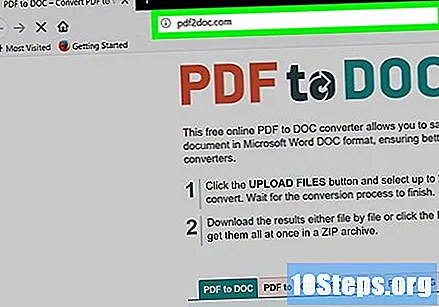
- Questo sito va direttamente alla parte della conversione del PDF in un file Word.
fare clic CARICARE FILES. Il pulsante è blu-verde e si trova al centro della pagina. Porta a una nuova finestra.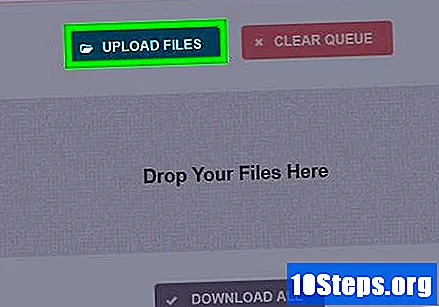
Seleziona il file PDF. Fare clic sul file che si desidera utilizzare.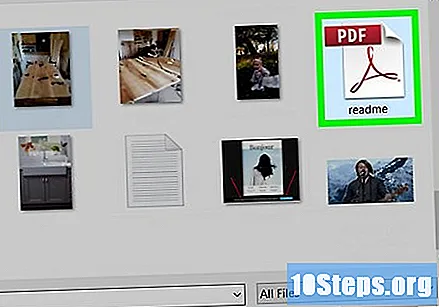
- Potrebbe essere necessario fare clic sulla posizione in cui è stato salvato il file sul lato sinistro della finestra.
fare clic Aperto. L'opzione si trova nell'angolo inferiore destro della finestra. Pertanto, caricherai il PDF sul sito di conversione.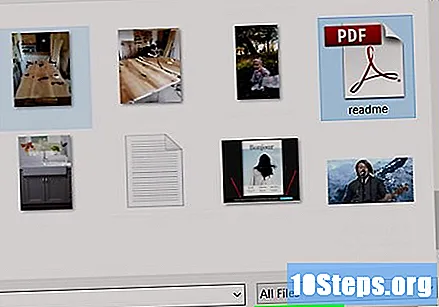
fare clic SCARICA. Il pulsante è giallo e viene visualizzato sotto il nome del PDF dopo la conversione. Potrai quindi scaricare il PDF in formato Word.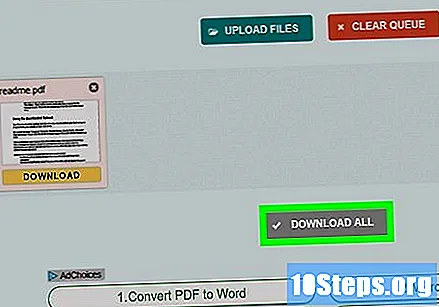
- Fare doppio clic sul documento per aprirlo e modificarlo in Word.
- Ricorda che il file PDF avrà un formato immagine se è stato digitalizzato. In tal caso, leggi la sezione precedente.
Suggerimenti
- La fonte del PDF è molto importante per la leggibilità del documento quando si tratta di convertire un file con Google Drive. Usa un carattere più semplice e di facile lettura.
Avvertenze
- Probabilmente non sarai in grado di copiare il testo di tutti i file PDF che apri, soprattutto quando sono protetti da password.